Descripción general:
SSH es un mecanismo de seguridad que se puede utilizar para acceder al modo de configuración y privilegios de un enrutador y un conmutador desde una ubicación remota para realizar la acción requerida. El objetivo principal de configurar SSH es acceder a los dispositivos implementados en una red desde una ubicación remota para que se pueda realizar la configuración requerida y se puedan proporcionar los recursos de manera transparente. Para conocer la configuración de SSH se utiliza la herramienta Cisco Packet Tracer para demostrar los pasos a seguir y los comandos asociados a ejecutar para este fin. Además de esto, la sintaxis y la explicación de cada comando se proporcionan junto con capturas de pantalla.
Configuración de SSH en el enrutador Cisco:
se seguirán los pasos enumerados a continuación para configurar el SSH de la siguiente manera.
Paso 1:
se abre Cisco Packet Tracer y se crea una topología de red entre un sistema informático y un enrutador.
Paso 2:
Es necesario acceder a la configuración del escritorio del sistema informático para asignarle la dirección IP, la máscara de subred asociada y la dirección de la puerta de enlace de la red.
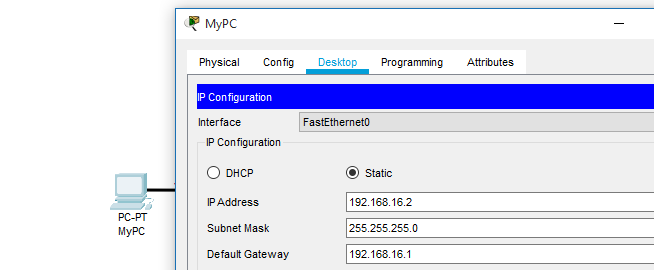
Asignación de dirección IP, máscara de subred y dirección de puerta de enlace predeterminada a la PC.
Paso 3:
Además, se debe acceder a la interfaz de línea de comandos del enrutador para asignar una dirección IP a la interfaz conectada (Fast Ethernet 0/0 en este escenario).
Paso 4:
Se accede al modo de configuración usando el comando configure terminal a través de la CLI del enrutador. La dirección IP 192.168.16.1 se asigna a la interfaz con la máscara de subred de 255.255.255.0. Además de esto, no se ejecuta ningún comando de apagado para cambiar el estado de la interfaz a activo. Con una configuración exitosa de asignación de direcciones IP, se establece un canal de comunicación entre el sistema informático y el enrutador.
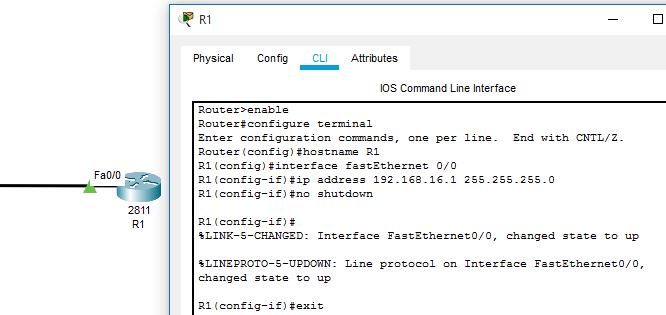
Se asigna una dirección IP a la interfaz del enrutador
Paso 5:
Ejecución del comando SSH –
- Todos los comandos utilizados para habilitar el SSH se resaltan en la captura de pantalla proporcionada a continuación del Cisco Packet Tracer.
- Al principio, el nombre de dominio se establece mediante el comando ‘ip domain-name domain-name.
- Luego, para mantener una conexión SSH segura, se genera una clave criptográfica usando el comando ‘crypto key generate RSA’. Se ingresa un valor de ‘1024’ y se hace clic en Intro para generar correctamente la clave.
- El comando ‘habilitar contraseña contraseña’ se ejecuta para mantener la seguridad y permitir que solo los usuarios autorizados accedan a la interfaz de línea de comandos del enrutador.
- Además, el comando ‘nombre de usuario contraseña’ se utiliza para configurar el nombre de usuario para establecer una conexión SSH con el dispositivo de red.
- El comando ‘IP ssh version 2’ se usa para definir la versión de SSH, que se configurará en este enrutador.
- Además, se ejecuta ‘line vty 0 15’, de modo que se puede acceder al enrutador desde un sistema remoto conectado a la red.
- Luego, se ejecutan los comandos ‘transport input ssh’ e ‘login local’ para la configuración exitosa de SSH en el enrutador Cisco.
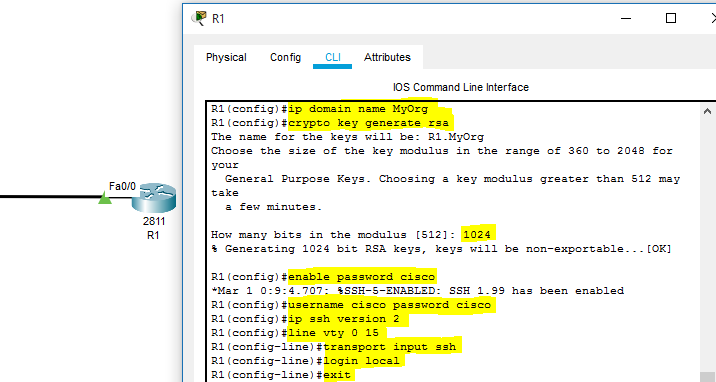
Configuración SSH
Paso 6:
para probar el SSH configurado en el enrutador Cisco, se abre el símbolo del sistema en el sistema informático y se ejecuta el comando ‘ssh -l nombre de usuario dirección IP’.
Dominio –
ssh -l cisco 192.168.16.1
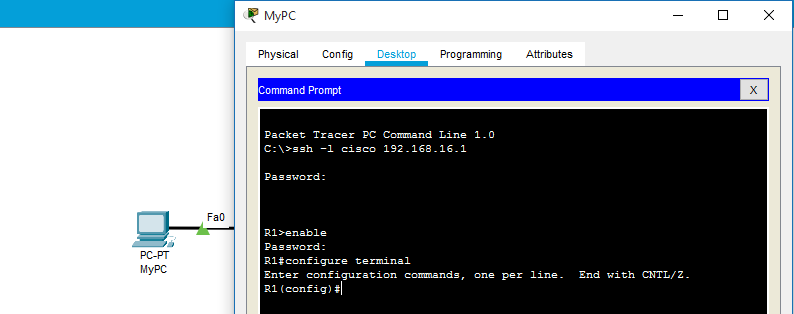
Pruebas SSH
Publicación traducida automáticamente
Artículo escrito por tarusharora03 y traducido por Barcelona Geeks. The original can be accessed here. Licence: CCBY-SA